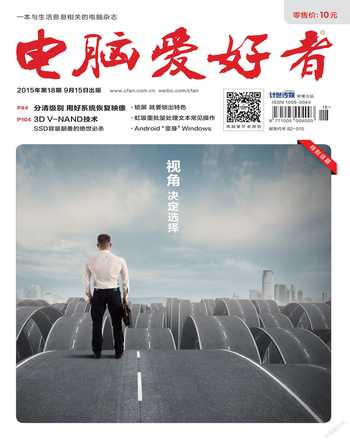Android“變身”Windows
悠悠菲
用慣了Android手機,如果想體驗Windows Phone的風格,可以借助于模擬Windows Phone的桌面軟件,在不安裝Windows Phone系統的情況下,體驗Windows Phone的界面和操作方法。

(1)微軟助你體驗Windows Phone
從目前的情況來看,微軟短期內沒有辦法讓多數人的手機上運行它的Windows Phone系統了。但它也有“曲線救國”的新辦法,除了極力推廣Windows 10新手機之外,微軟還在鼓動Android手機用戶在不動原有系統的情況下,將桌面或操作風格模擬成Windows Phone的樣子,先盡可能地喜歡上這種風格,然后再說。Arrow Launcher是微軟出品的Android桌面軟件,使用該軟件,我們可以將自己的Android手機的操作界面變成Windows Phone界面(下載地址:http://pan.baidu.com/s/1c06lXK0)。
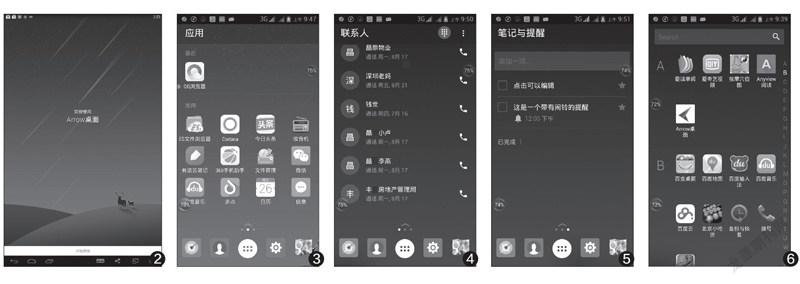
Arrow Launcher是一款桌面替代軟件,因此在Android手機上安裝了此軟件后,如果點擊Home鍵,會彈出桌面選擇菜單,這樣便于在原有桌面和Arrow桌面之間進行靈活切換,選擇自己要用的桌面(圖1)。
選擇Arrow桌面后進入歡迎窗口,點擊下方的“開始使用”按鈕,就可以正式使用這個模擬桌面了(圖2)。
進入主屏幕之后,可看到上方是最近使用的應用列表,中間是系統自帶的常用應用列表,下方工具欄上分別是上網、聯系人、程序庫、系統設置、地圖等常用功能按鈕(圖3)。向左滑動桌面可切換到聯系人窗口,添加聯系人或撥打電話(圖4);向右滑動桌面則可以切換到筆記與提醒窗口,添加與編輯記事或鬧鈴(圖5)。點擊主頁下段工具欄中間的應用庫按鈕,可進入應用庫,從中可以看到以字母A~Z排列的所有應用,按字母排列定位應用非常方便,還可以通過頂欄的搜索工具直接查找已安裝的應用(圖6)。
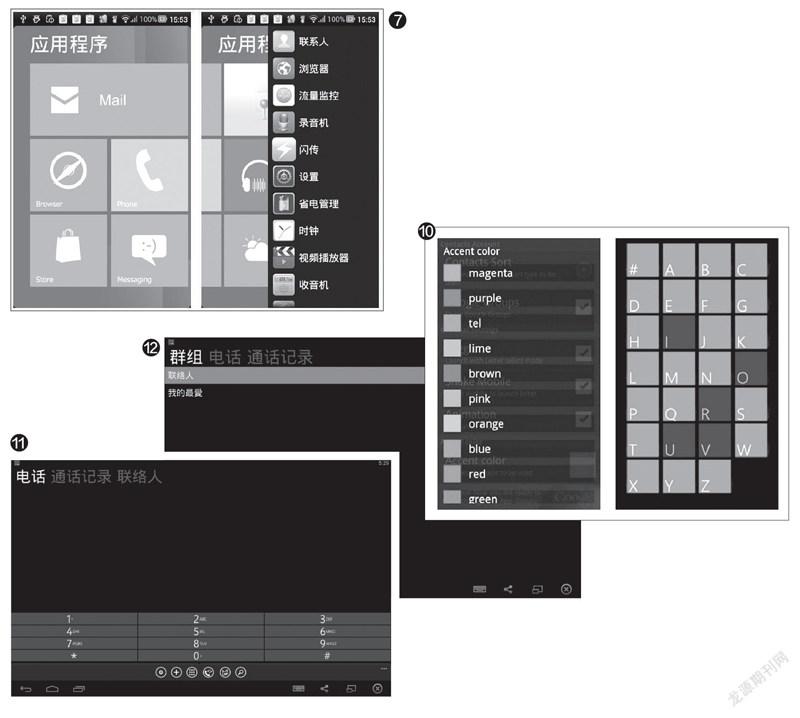
(2)部分功能變身Windows Phone
除了利用微軟出品的桌面模擬應用將Android手機模擬成Windows手機的樣子外,我們還可以選擇性地利用其他小工具,將Android手機的部分功能模擬成Windows Phone的風格。例如,將手機桌面、聯系人、播放器或鎖屏風格之一模擬成Windows Phone的風格。
模擬Windows Phone 8風格桌面
如果喜歡Windows Phone 8手機桌面,可用一款“Windows Phone 8桌面”應用來模擬(圖7)。從圖中可以看到,桌面圖標平面感很強,各類應用圖標也賞心悅目,完全可以給人一種不是在用Android,而是在用Windows Phone的感覺。桌面瓷磚圖標連成一體,可左右滑動切換桌面(圖8)。還可以自定義瓷磚,更改顏色或指定應用程序(圖9)。

模擬Windows Phone風格通訊錄
如果只喜歡Windows Phone風格的通訊錄,則可以用一款“Windows Phone風格通訊錄”的應用,將Android手機的通訊錄模擬成Windows Phone通訊錄風格(圖10)。
這款應用具備鮮明的Metro風格,支持簡體中文語言,可鍵盤撥打或通過聯絡人地址選擇撥打(圖11);還可以建立群組或將聯絡人添加到“我的最愛”列表中以方便撥打(圖12)。
模擬Windows Phone風格鎖屏
有的人可能只喜歡Windows Phone的鎖屏風格,那也沒關系,可以只將其鎖屏風格移植過來。利用一款“Windows Phone 8華麗鎖屏”的APP,就可以享用Windows Phone的華麗鎖屏風格(圖13)。
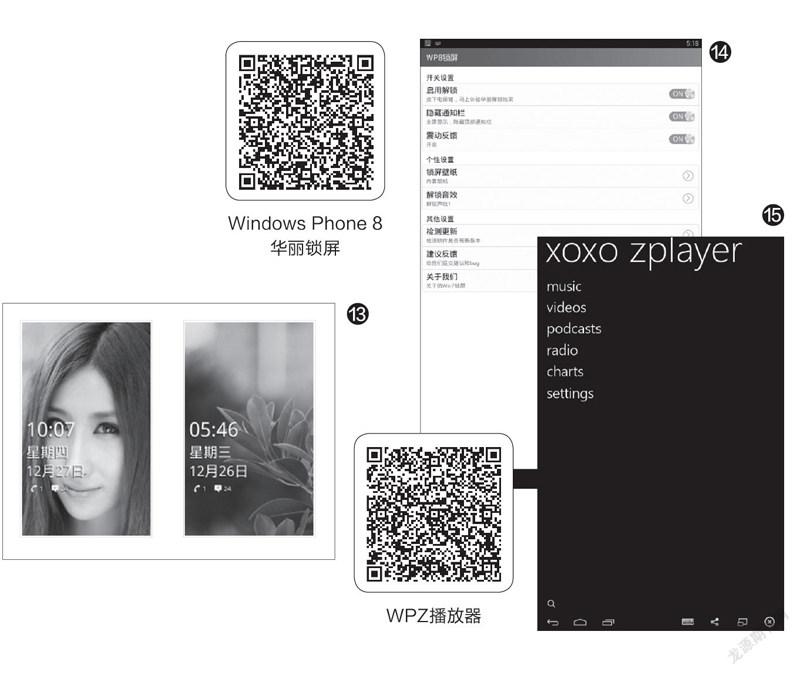
安裝這款軟件后,只需在開關設置中開啟“啟用解鎖”開關,即可在按下電源鍵之后,馬上體驗華麗解鎖效果,而鎖屏壁紙、解鎖音效等都可以自行進行個性化設置(圖14)。
模擬Windows Phone風格的播放器
還有的人只喜歡Windows Phone風格的播放器,那么就使用“WPZ播放器”這款應用來模仿其播放器風格界面吧(圖15)。播放器的界面極其簡單明了,純文字的列表風格倒也有一種回歸原始的感覺。
用慣了Windows XP、Windows Vista或Windows 7之類的傳統經典桌面版操作系統,是不是很留戀這些系統的開始菜單、桌面、控制方式等界面和操作風格?那么,何不在自己的Android手機上也來模擬一番傳統Windows系統呢?借助于“魔伴桌面Windows版for Android”這款軟件就可以實現這一夢想。
魔伴桌面Windows版 for Android是一款專門為Android用戶打造的手機桌面仿Windows界面軟件,只需在Android市場中搜索下載“魔伴桌面Windows版”并安裝即可開始體驗之旅(圖16)。如果手機中已經安裝有多款桌面軟件,在切換主屏幕時,系統會給出桌面應用選擇,只需選擇“魔伴桌面Windows版”即可進入該桌面(圖17)。

進入桌面后,我們可以聽到熟悉的Windows開機聲音,與此同時看到熟悉的Windows桌面、Windows 8/8.1和Windows 10風格的開始按鈕,還有系統托盤也是那么相像和熟悉(圖18)。點擊開始按鈕,可以看到常用程序的鏈接和“所有程序”菜單(圖19)。進入“我的電腦”可看到資源列表和控制面板列表(圖20)。
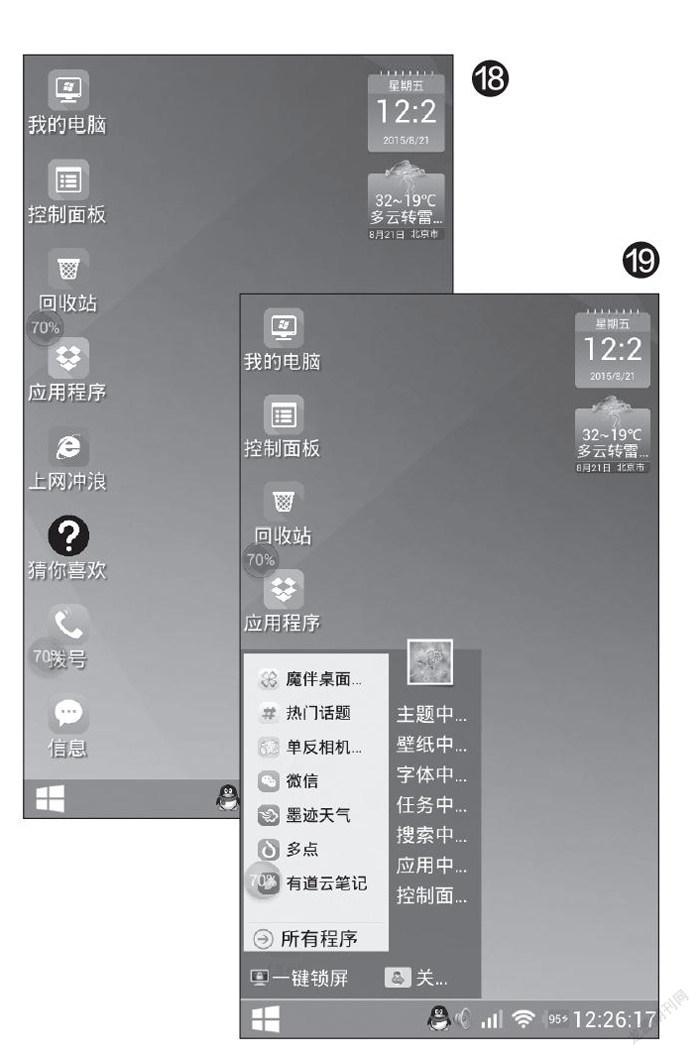
右鍵菜單是用桌面上單擊停留模擬出現的,其中有非常豐富的多級菜單設置項目可供選擇,包括桌面、插件、系統設置、時間設置等一應俱全(圖21)。這些設置也可以通過點擊桌面上的“控制面板”項來進行設置,效果是一樣的(圖22)。
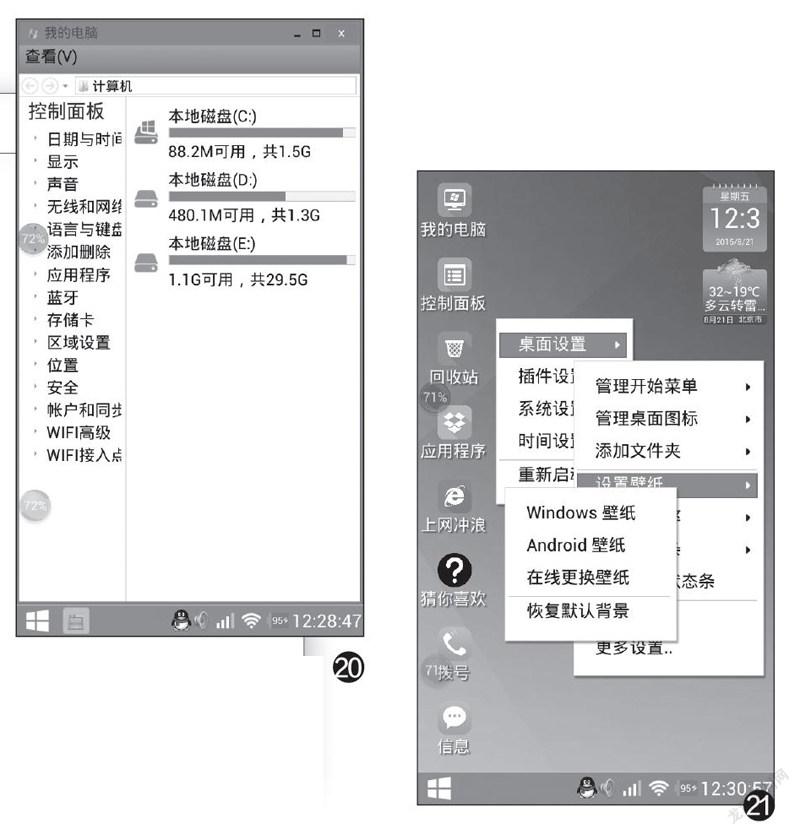
軟件提供了非常豐富的插件選項,包括系統插件、相框插件、日歷插件、天氣插件、便簽插件、時鐘插件等,用這些插件可以自定義非常個性化的手機桌面,這些功能甚至超越了傳統Windows的功能設置(圖23)。對于文件或圖標的右鍵菜單,不同的對象會有不同的結果,這一點與Windows右鍵菜單也一致,例如我們可以用右鍵菜單命令對圖標執行更名、刪除、修改圖標、設置文字樣式等操作(圖24)。
點擊桌面圖標“應用程序”可進入應用管理的大本營。在所有程序的管理列表窗口中,我們可以看到該軟件用盡了桌面Windows窗口所能用到的所有組件,包括菜單欄、標簽式圖標頁面,結合觸屏特點的滑動式切換頁面,共同構成一個操作非常方便的應用管理界面(圖25)。
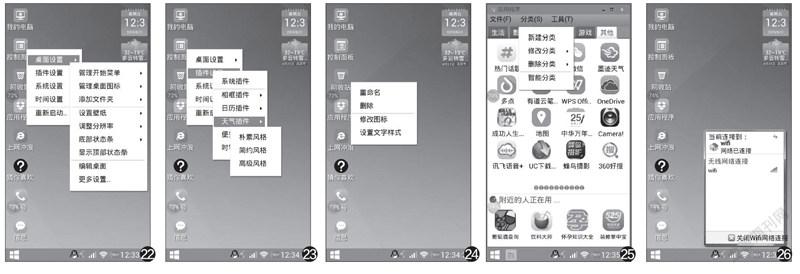
而在系統托盤的功能管理上,設置和操作也非常方便。例如,當我們需要使用或關閉網絡時,點擊網絡圖標,即可彈出無線網絡連接情況列表,方便通過這里點擊開啟或關閉Wi-Fi網絡(圖26)。